◊ نحوه استفاده از اسکنر نرم افزارهای شرکت "ESET" جهت اسکن فایلها، پوشه ها و درایوهای رایانه چگونه است؟
تاریخ درج: 1389.04.11 / شماره شناسه سوال: 40104
با استفاده از نرم افزارهای امنیتی شرکت
"ESET"
به دو طریق می توان اقدام به اسکن فایلها، پوشه ها و درایوهای رایانه نمود:
:: اسکن از طریق منوی اصلی نرم افزار
در
این حالت ابتدا با دو بار کلیک بر روی آیکن نرم افزار در نوار وظیفه ویندوز
(مطابق تصویر شماره 1) وارد صفحه اصلی نرم افزار ضد ویروس گردید. سپس از
منوی سمت چپ گزینه
"Computer scan" را انتخاب کرده و در
پنجره سمت راست گزینه
"Custom scan" را
(مطابق تصویر شماره 2) کلیک نمایید.
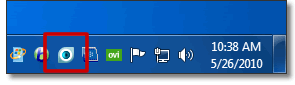
(تصویر شماره 1)
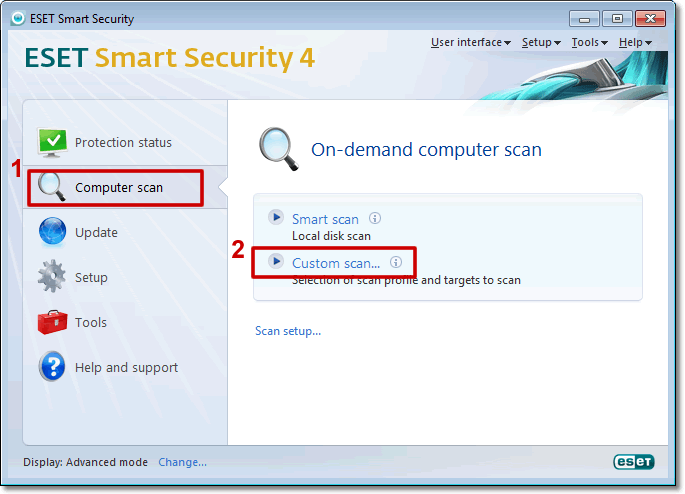 (تصویر شماره 2)
(تصویر شماره 2)
بعد از مراحل فوق پنجره اسکنر
(مطابق تصویر شماره 3)
باز خواهد شد، در این پنجره مسیر موردنظر را تعیین نموده و دکمه
"Scan"
را کلیک کنید. لازم به ذکر است شرکت
"ESET" در نسخه های
جدید نرم افزارهای امنیتی خود امکانی را با عنوان
"Scan
without cleaning" در قسمت اسکنر خود گنجانیده است. در صورتی که این
گزینه در هنگام اسکن انتخاب شده باشد اگر نرم افزار ضد ویروس موفق به شناسایی فایل
آلوده ای گردد آنرا پاکسازی نخواهد نمود و فقط کاربر را از وجود آن مطلع میسازد.
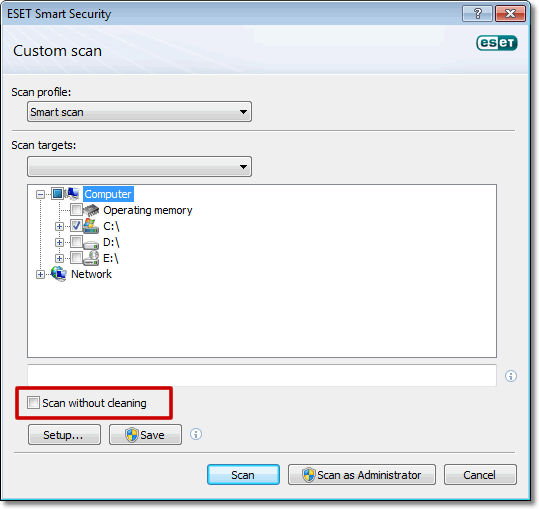
(تصویر شماره 3)
:: اسکن از طریق منوی کلیک راست (Context Menu)
در این حالت می توانید در هر زمان بر روی فایل، پوشه و یا درایو موردنظر خود کلیک
راست کنید و در پنجره باز شده
(مطابق تصویر شماره 4)
با انتخاب یکی از دو گزینه زیر عمل اسکن را آغاز نمایید:
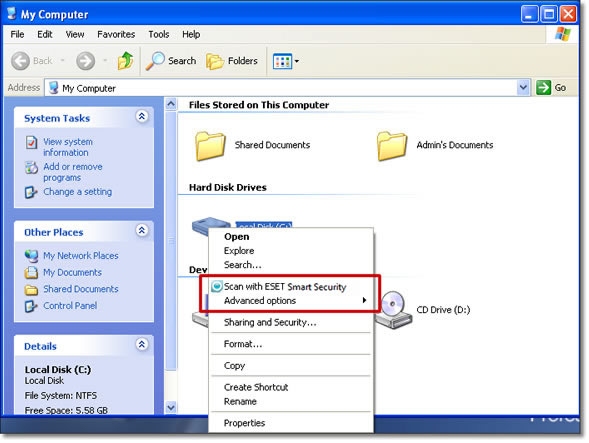
(تصویر شماره 4)
1- گزینه
"...Scan
with ESET" را انتخاب نمایید. در این حالت عمل اسکن با حالت
"Scan
without cleaning" انجام می پذیرد بدین ترتیب اگر اسکنر نرم افزار ضد
ویروس موفق به شناسایی فایل آلوده ای گردد آنرا پاکسازی نخواهد کرد.
2- از زیر شاخه
"Advanced
options"
گزینه
"Clean files" را
(مطابق تصویر شماره
5) انتخاب کنید، در این حالت اسکنر در صورت شناسایی فایل آلوده اقدام به
پاکسازی آن خواهد نمود.
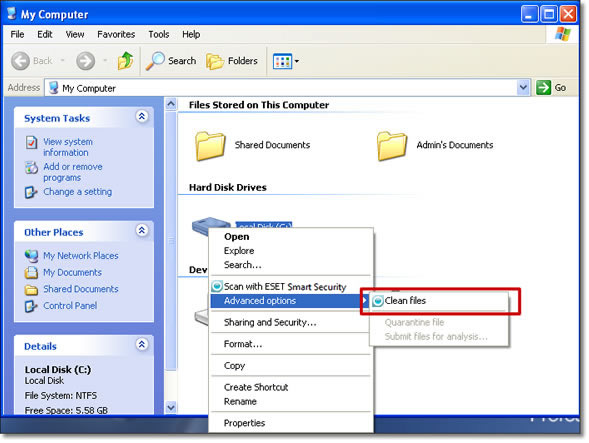
(تصویر شماره 5)